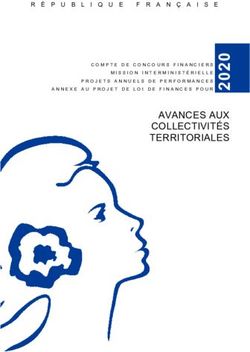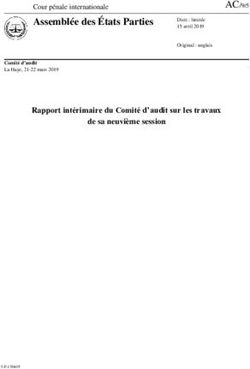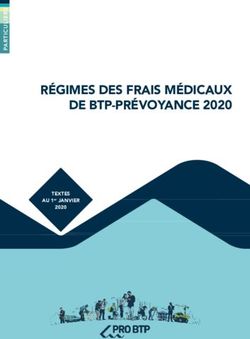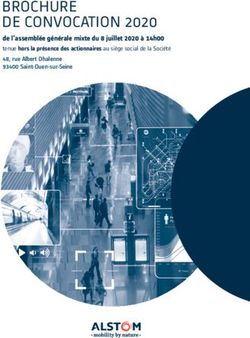MES RÉPARTITIONS DÉTAILLÉES - Guide d'utilisation des exports Excel sacem.fr
←
→
Transcription du contenu de la page
Si votre navigateur ne rend pas la page correctement, lisez s'il vous plaît le contenu de la page ci-dessous
PRÉAMBULE
Afin de vous permettre d'accéder rapidement à un maximum d'informations, 4 exports Excel de vos données de
répartition sont disponibles dans votre espace membre:
- Le premier export présente le détail complet de vos données de répartition œuvre par œuvre.
- Le deuxième export vous donne le détail de votre répartition "online" avec, pour le streaming, les quantités et
les montants par type d'offre ou d'abonnement aux plateformes.
- Le troisième export vous permet d’accéder au détail de la répartition de vos livestreams.
- Le quatrième export concerne la vue audiovisuelle (vue par film et/ou série contenant vos œuvres), utile
notamment pour les auteurs de textes de doublage ou de sous-titrage et les compositeurs de musique de film.
Ce guide d’utilisation vous explique comment télécharger et analyser ces fichiers.
Mes répartitions détaillées – Exports Excel 2SOMMAIRE
01 Télécharger et analyser les fichiers
02 Le fichier de l’ensemble des données de répartition
03 Le fichier de la répartition online
04 Le fichier de la répartition des livestreams
05 Le fichier de la vue audiovisuelle
Mes répartitions détaillées – Exports Excel 3CONNECTEZ-VOUS À VOTRE ESPACE MEMBRE
createurs-editeurs.sacem.fr
Mes répartitions détaillées – Exports Excel 5MES RÉPARTITIONS DÉTAILLÉES
Cliquez sur « Mes répartitions détaillées » dans le tableau de bord de l’espace membre.
Mes répartitions détaillées – Exports Excel 6MES RÉPARTITIONS DÉTAILLÉES
Sélectionnez une répartition et un numéro de compte (COAD) si vous en avez plusieurs.
Cliquez sur « Afficher ».
Mes répartitions détaillées – Exports Excel 7MES RÉPARTITIONS DÉTAILLÉES
Deux onglets vous sont proposés :
- Œuvres musicales* : pour obtenir une vue œuvre par œuvre de votre répartition, le détail de votre répartition online
et celui de la répartition des livestreams.
- Œuvres audiovisuelles : pour obtenir une vue audiovisuelle de votre répartition, c’est-à-dire les titres des films et
d’épisodes de séries utilisant vos œuvres.
Cliquez sur l’onglet que vous souhaitez consulter.
*Œuvres musicales mais également textes, sketchs, etc.
Mes répartitions détaillées – Exports Excel 8MES RÉPARTITIONS DÉTAILLÉES
Pour faire un export Excel de vos données de répartition, cliquez sur le logo XLS et enregistrez le fichier sur votre
ordinateur.
Dans l’onglet « Œuvres musicales* », trois exports sont possibles :
- L’export de l’ensemble de vos données de répartition.
- L’export du détail de votre répartition online.
- L’export du détail de la répartition de vos livestreams.
*Œuvres musicales mais également textes, sketchs, etc.
Mes répartitions détaillées – Exports Excel 9MES RÉPARTITIONS DÉTAILLÉES
Une fois le fichier enregistré, vous pouvez l’ouvrir et utiliser les filtres pour analyser vos données. Voici comment ajouter des filtres :
1. Cliquez sur le 1er intitulé de colonne : 4. Vous pouvez alors utiliser les filtres et rechercher les données
pour une œuvre en particulier, une exploitation précise et combiner
plusieurs filtres selon vos besoins :
2. Cliquez sur « Trier et filtrer » et sur « Filtrer » :
3. Les boutons permettant de filtrer s’ajoutent dans les intitulés de
colonnes :
Mes répartitions détaillées – Exports Excel 10MES RÉPARTITIONS DÉTAILLÉES
Format des cellules « montants » :
Par défaut, les colonnes qui présentent les montants sont au format « texte » (ou « standard »).
Pour pouvoir analyser vos données (formules de calcul, statistiques, etc.), nous vous conseillons de remplacer le format « texte » par le
format « nombre ».
1. Sélectionnez une ou plusieurs colonnes, faites un « clic droit » 2. Sélectionnez le format « Nombre » et cliquez sur « OK ».
avec la souris et cliquez sur « Format de cellule ».
Mes répartitions détaillées – Exports Excel 11LE FICHIER DE L’ENSEMBLE
02 DES DONNÉES DE
RÉPARTITIONPRÉCISIONS SUR LES INTITULÉS DE COLONNES
• Rion de paiement : Numéro de la répartition à laquelle les droits sont payés. • Répartition d’origine : Répartition à laquelle les droits doivent normalement être
traités (la répartition d’origine est différente de la répartition de paiement dans le cas de
• Nom de l’œuvre : Titre de votre œuvre. rattrapages par exemple).
• Identifiant œuvre : Numéro d’identification de votre œuvre (IDE12). • Type de répartition : Normale ou complémentaire.
• Nom compositeur : Nom du 1er compositeur présent dans la documentation de • Type de remboursement : Nature du remboursement dans le cas d’avances
l’œuvre. phonographiques.
• Genre : Genre de l’œuvre (chant, fond sonore, texte, etc.). • Compte du catalogue éditorial : N° de compte du catalogue éditorial.
• Familles : Radio, Télévision, Online… • Catalogues éditoriaux : Nom du catalogue éditorial.
• Types d’utilisation : Réseau FM, Chaînes câblées, Streaming… • Rôle : Auteur, compositeur, éditeur…
• Utilisateurs : NRJ, W9, Deezer… • COAD origine : COAD du 1er ayant droit dans la documentation de l’œuvre.
• Pays : Pays de diffusion de l’œuvre. • Origine éditoriale : Compte 1, 2 ou 3.
• Période de traitement : Période à laquelle la donnée a été traitée par la Sacem. • Répertoire DE : Nom de la société de gestion collective pour le droit d’exécution
• Quantité : Nombre de vues, de téléchargements, de supports… (exploitation online uniquement).
• Titre œuvre liée : Titre du film, de l’épisode de série, du programme…utilisant • Répertoire phono : Nom de la société de gestion collective pour le droit phono
votre œuvre. (exploitation online uniquement).
• Œuvre composite : Identifiant de l’œuvre composite (bootleg, parodie…). • Clé DE : Partage en pourcentage pour le droit d’exécution.
• Titre du support : Dans le cas de supports physiques (titre). • Clé DR : Partage en pourcentage pour le droit de reproduction.
• Type de support : Dans le cas de supports physiques (CD, DVD…). • Clé phono : Partage en pourcentage pour le droit phono.
• Producteur : Nom du producteur du support physique. • Montant DE : Montant vous revenant en droit d’exécution.
• Marque : Nom de la marque notamment pour les publicités. • Montant DR : Montant vous revenant en droit de reproduction.
• Produit : Nom du produit notamment pour les publicités. • Montant phono : Montant vous revenant en droit phono.
• EAN 13 : Code barre du support physique. • Mes droits : Montant total de droits vous revenant.
• Référence catalogue : Référence catalogue du produit phono ou vidéo.
Mes répartitions détaillées – Exports Excel 13LE FICHIER DE LA 03 RÉPARTITION ONLINE
LE FICHIER DE LA RÉPARTITION ONLINE
Depuis la répartition du 6 janvier 2019, vous avez la possibilité de faire un export Excel du détail de votre répartition Online.
Ce détail est disponible pour les exploitations sur les plateformes Deezer, Spotify, Apple et Beatport.
• Pour le streaming : filtrez sur le type d’utilisation « Streaming » et vous verrez le montant de vos droits et les quantités, œuvre par
œuvre, détaillés par types d’offres et d’abonnements aux plateformes de streaming.
Montants fictifs
• Pour le téléchargement : filtrez sur le type d’utilisation « Téléchargement » et vous verrez le montant total de vos droits, œuvre par
œuvre, dans la colonne « Mes droits ».
A savoir :
Colonne « Autres offres » : Elle indique le montant de vos droits
pour les livestreams et les autres utilisations pour lesquelles la
Sacem n’a pas le détail de l’offre. Vous pouvez consulter le détail
de la répartition des livestreams dans le fichier dédié.
Mes répartitions détaillées – Exports Excel 15PRÉCISIONS SUR LES INTITULÉS DE COLONNES
Colonnes spécifiques au fichier online :
• Quantités offre gratuite financée par la publicité : Nombre de streams traités par la répartition pour le type d’offre gratuit financé par la publicité.
• Montant offre gratuite financée par la publicité : Montant de vos droits pour le type d’offre gratuit financé par la publicité.
• Quantités abonnement partenariat : Nombre de streams traités par la répartition pour les abonnements partenariat (par exemple lorsque les utilisateurs accèdent
à une plateforme de streaming via une offre avec leur opérateur téléphonique).
• Montant abonnement partenariat: Montant de vos droits pour les abonnements partenariats.
• Quantités abonnement famille : Nombre de streams traités par la répartition pour les abonnements « famille » (utilisateur ayant souscrit à ce type d’abonnement
pour accéder à l’offre de la plateforme de streaming).
• Montant abonnement famille : Montant de vos droits pour les abonnements « famille ».
• Quantités abonnement étudiant : Nombre de streams traités par la répartition pour les abonnements « étudiant » (utilisateur ayant souscrit à ce type
d’abonnement pour accéder à l’offre de la plateforme de streaming).
• Montant abonnement étudiant : Montant de vos droits pour les abonnements « étudiant ».
• Quantités abonnement individuel : Nombre de streams traités par la répartition pour les abonnements « individuel » (utilisateur ayant souscrit à ce type
d’abonnement pour accéder à l’offre de la plateforme de streaming).
• Montant abonnement individuel : Montant de vos droits pour les abonnements « individuel ».
• Autres offres : Montant de vos droits pour les livestreams et les autres utilisations pour lesquelles la Sacem n’a pas le détail de l’offre. Vous pouvez consulter le
détail de la répartition des livestreams dans le fichier dédié.
Mes répartitions détaillées – Exports Excel 16LE FICHIER DE LA
04 RÉPARTITION DES
LIVESTREAMSLE FICHIER DE LA RÉPARTITION DES LIVESTREAMS
Face à l’annulation des spectacles vivants en raison de la crise sanitaire liée à la Covid-19, la Sacem a mis en place en 2020 une rémunération
spécifique exceptionnelle de droits d’auteur adaptée à la diffusion des livestreams pendant cette période difficile.
A compter de la répartition du 6 janvier 2021, vous pouvez télécharger le détail de la répartition de vos livestreams dans « Ma répartition détaillée ».
Il s’agit du fichier des livestreams effectivement pris en compte et répartis lors de la répartition concernée.
Rappel des périodes de déclaration et de répartition des livestreams :
> Consultez les questions/réponses disponibles sur createurs-editeurs.sacem.fr pour en savoir plus sur la mise en place de cette répartition
spécifique et les modalités de répartition.
Mes répartitions détaillées – Exports Excel 18LE FICHIER DE LA RÉPARTITION DES LIVESTREAMS
Ce fichier* vous permet de retrouver, œuvre par œuvre : Vous ne retrouvez pas votre livestream ?
- Le nom de la plateforme de diffusion (Facebook, YouTube…) Vérifiez d’abord que vous êtes dans la bonne période
- Le nombre de vues de répartition par rapport à la date de déclaration (cf.
page 18).
- Le numéro du programme utilisant l’œuvre
- La date du livestream Certains livestreams n’ont pas pu être traités par la
- L’URL de diffusion du livestream Sacem car ils ne répondaient pas aux modalités de
cette répartition spécifique. Parmi les raisons les plus
fréquentes :
• Le seuil de 1 000 vues cumulées à la date de
La colonne « Livestreams » regroupe les informations relatives aux numéros de
clôture des comptes n’était pas atteint (plus de 90%
programme, aux dates et aux URL de diffusion, selon ce format :
des cas).
Numéro de programme – Date – URL | Numéro de programme – Date – URL… • Absence visuelle de l’interprète.
• Livestreams déclarés en double (une seule
déclaration est prise en compte).
• Erreur d’URL/vidéo introuvable.
• Absence de live ou de musique (musique ou
concert enregistré, entretien, discussion, cours de
musique…)
Le traitement des livestreams étant un processus
nouveau et exceptionnel, vos questions/réclamations
*Fichier des livestreams effectivement pris en compte et répartis lors de la répartition concernée. sur vos livestreams doivent uniquement être
envoyées par mail à verif.livestream@sacem.fr.
Mes répartitions détaillées – Exports Excel 19PRÉCISIONS SUR LES INTITULÉS DE COLONNES
Colonnes spécifiques au fichier des livestreams :
• Offre : Il s’agit forcément de l’offre « Livestream », la famille étant systématiquement « Online » et le type d’utilisation « Plateforme Web ».
• Utilisateurs : Nom de la plateforme de diffusion (Facebook, YouTube…).
• Période de traitement : Date de fin des déclarations pour la période concernée (cf. page 18).
• Nombre de vues : Nombre de vues agrégé par la Sacem à la fin de la période de déclaration. Un minimum de 1 000 vues doit être atteint pour bénéficier de la
répartition spécifique. Lors de votre déclaration, vous avez indiqué le nombre de vues à date à titre indicatif. La Sacem a fait le cumul final.
• Livestreams: Toutes les informations relatives aux numéros de programme, aux dates et aux URL de diffusion, selon ce format : Numéro de programme – Date –
URL | Numéro de programme – Date – URL…
Mes répartitions détaillées – Exports Excel 20LE FICHIER DE LA 05 VUE AUDIOVISUELLE
LE FICHIER DE LA VUE AUDIOVISUELLE
Export de la vue audiovisuelle - Exemple
• Le nombre d’œuvres musicales contenu dans le film s’affiche dans la colonne « Nombre ».
Ici il y a 3 œuvres. Le fichier contiendra donc 3 lignes pour ce film : une ligne par œuvre musicale (ou œuvre simple).
• Si un film ou un épisode de série est diffusé plusieurs fois, le nombre de lignes sera dupliqué autant de fois qu’il y a de diffusions.
Ici, le film est diffusé 2 fois : une 1ère diffusion (encadrée en rouge) et une 2e (encadrée en bleu). Il y a donc 6 lignes au total.
• Le titre des œuvres musicales contenues dans le film ou l’épisode s’affiche dans la colonne « Titre œuvre simple ».
Ici, les œuvres musicales sont « Il est temps », « Hey hey » et « Sunshine ».
Mes répartitions détaillées – Exports Excel 22LE FICHIER DE LA VUE AUDIOVISUELLE
Export de la vue audiovisuelle - Exemple
• Pour voir plus facilement toutes les diffusions d’un film ou d’un épisode, filtrez sur une des colonnes « Titre du film ou de l’épisode » en
cochant le titre du film ou de l’épisode concerné et filtrez également dans la colonne « Titre œuvre simple » en cochant le titre de
l’une des œuvres contenues dans le film.
Ici nous avons filtré sur le titre du film « JE SUIS LA » et sur le titre de l’œuvre « IL EST TEMPS ». Il n’y a donc plus qu’une ligne par
diffusion ce qui permet une analyse plus facile.
Attention : le total des droits (colonne « Mes droits en net ») est affiché par œuvre simple et ne s’incrémente pas selon les filtres
appliqués.
Pour voir le total des droits d’un film, pensez à ne filtrer que sur le titre du film (retirez le filtre sur le titre de l’œuvre simple) et faites la
somme de la colonne « Mes droits en net ».
Mes répartitions détaillées – Exports Excel 23PRÉCISIONS SUR LES INTITULÉS DE COLONNES
• Rion de paiement : Numéro de la répartition à laquelle les droits sont payés. • Période de traitement : Période à laquelle la donnée a été traitée par la Sacem.
• Titre VF du film ou de l’épisode de série : Titre en version française du film ou • Quantité : Nombre de de vues, de téléchargements, de supports…
de l’épisode de série utilisant votre œuvre. • Répartition d’origine : Répartition à laquelle les droits doivent normalement être
• Titre VO du film ou de l’épisode de série : Titre en version originale du film ou traités (la répartition d’origine est différente de la répartition de paiement dans le cas de
de l’épisode de série utilisant votre œuvre. rattrapages par exemple).
• Titre de la série VO : Titre en version originale de la série. • Type de répartition : Normale ou complémentaire.
• Titre de la série VF : Titre en version française de la série. • Type de remboursement : Nature du remboursement dans le cas d’avances
phonographiques.
• Nombre d’œuvres : Nombre d’œuvres contenues dans le film ou l’épisode de
série. • Compte du catalogue éditorial : N° de compte du catalogue éditorial.
• Identifiant de l’œuvre simple : Numéro d’identification de l’œuvre (IDE12) • Catalogues éditoriaux : Nom du catalogue éditorial.
contenue dans le film ou l’épisode de série. • Rôle : Auteur, compositeur, éditeur…
• Titre œuvre simple : Titre de l’œuvre contenue dans le film ou l’épisode de série. • COAD origine : COAD du 1er ayant droit dans la documentation de l’œuvre.
• Compositeur : Nom du 1er compositeur présent dans la documentation de • Origine éditoriale : Compte 1, 2 ou 3.
l’œuvre.
• Répertoire DE : Nom de la société de gestion collective pour le droit d’exécution
• Réalisateur : Nom du réalisateur de l’œuvre audiovisuelle. (exploitation online uniquement).
• Identifiant œuvre audiovisuelle : Numéro d’identification de l’œuvre • Répertoire phono : Nom de la société de gestion collective pour le droit phono
audiovisuelle. (exploitation online uniquement).
• Type : Film cinématographique, épisode de série… • Clé DE : Partage en pourcentage pour le droit d’exécution.
• Produit : Nom du produit notamment pour les publicités. • Clé DR : Partage en pourcentage pour le droit de reproduction.
• Marque : Nom de la marque notamment pour les publicités. • Clé phono : Partage en pourcentage pour le droit phono.
• Familles : Radio, Télévision, Online… • Montant DE : Montant vous revenant en droit d’exécution.
• Types d’utilisation : Réseau FM, Chaînes câblées, Streaming… • Montant DR : Montant vous revenant en droit de reproduction.
• Utilisateurs : NRJ, W9, Deezer… • Montant phono : Montant vous revenant en droit phono.
• Pays : Pays de diffusion de l’œuvre. • Mes droits : Montant total de droits vous revenant.
Mes répartitions détaillées – Exports Excel 24societaires@sacem.fr - 01 47 15 47 15
Vous pouvez aussi lire